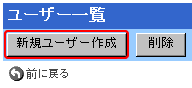ユーザー一覧にある「新規ユーザー作成」ボタンを押してください。
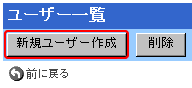
- ユーザーの作成
-
ユーザーの情報
ユーザーに関する情報を入力します。
※氏名、ログインIDの入力は必須です。
|
氏名
|
氏名を入力します。 |
| ふりがな |
氏名のふりがなを入力します。 |
| ログインID |
ログインIDを入力します。 |
| ログインパスワード |
ログインパスワードを入力します。 |
ログインパスワード
(確認用) |
[ログインパスワード]に入力したパスワードと同じパスワードを入力します。 |
共有
アドレス
への権限 |
アドレス作成 |
共有アドレス帳の登録,変更,移動,削除が可能です。 |
| フォルダ作成 |
共有アドレスフォルダの登録,変更,移動,削除が可能です。 |
| 画像 |
ユーザーの顔写真イメージなどを入力してください。
※所属グループを追加・削除した場合、代表グループを選択した場合はファイル名が初期化されます。画像を登録する場合は再度指定してください。 |
| 電子メールアドレス |
[会社用]、[携帯用]、[個人用]、[その他]それぞれのメールアドレスを入力してください。 |
| 代表グループ |
各機能の一覧や対象ユーザーの選択画面において、初期状態で表示または選択されるグループを選択してください。 |
| 事業所 |
事業所を入力します。 |
| 部署名1 |
部署名1を入力します。 |
| 部署名2 |
部署名2を入力します。 |
| 役職コード |
役職名と、役職コードを入力します。入力した"コード"は、役職コード順に並び替えするときに有効となります。
※コードが若い順に並び替えされます。 |
| 電話番号 |
[部署]、[部署FAX]、[内線]、[部署2]、[自宅]、[自宅FAX]、[携帯]、[モバイルID]を入力してください。 |
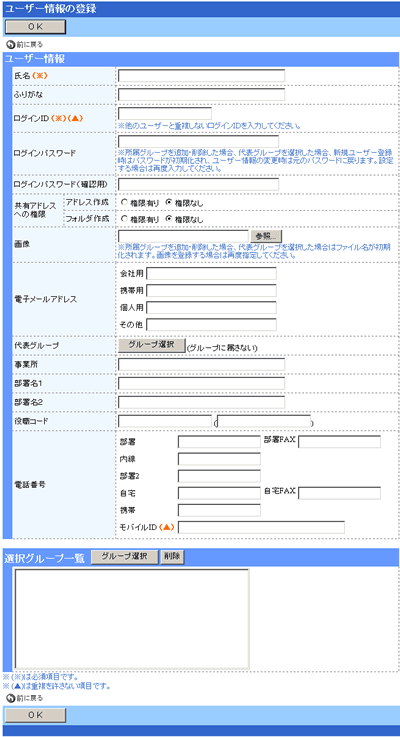
選択グループ一覧
所属するグループを選択してください。
「グループ選択」ボタンを押すと、グループ選択ウィンドウが表示されます。
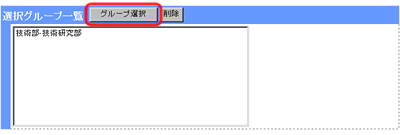
グループを選択して「OK」ボタンを押すと、選択グループ一覧に設定されます。
また、選択したグループと、そのグループの下位グループを一括選択したい場合は、”下位のグループ全て選択”を選んで「OK」ボタンを押してください。

入力し終わりましたら、「OK」を押して下さい。